dマガジンや楽天マガジンなどの雑誌読み放題サービスやHulu等の動画配信サービスって色々ありますよね。とりあえず加入してみて、自分の読みたい雑誌や動画・映画が少なかったから解約したいと思うときに、解約できないことはありませんか?
読み放題サービスや動画配信サービスの解約ページはどこにあるのか分かりづらい場合が多く、解約できない場合が多々あります。
この記事では楽天マガジン等の雑誌読み放題サービスとHulu等の動画配信サービスの解約ページへのリンクと解約手順を全て一覧にまとめていますので、是非活用してください。
楽天マガジン等の読み放題サービスは解約できない?
dマガジンはアプリから解約できない?解約方法は?
- dマガジン・サイトから解約する方法
- dマガジン・サイト トップページより、青い「ログイン」ボタンを選択し、dマガジンを契約した際のdアカウントでログイン。
- ログイン状態で、dマガジン・サイトを再表示し、ページ下部*の「dマガジン会員の登録/解約」を選択。
- dマガジン会員の解約ページから「dマガジン会員を解約する」ボタンを選択。
※スマートフォンの場合、アプリダウンロードボタンの上にあります。
- dマガジン・アプリから解約する方法
[Android機種をご利用の場合]
- dマガジン・アプリを立ち上げる。
- アプリTOPのメニュー(横三本線)を選択。
- メニューの「アカウント」を選択。
- 「サービス解約」を選択し、dマガジン・サイトのdマガジン会員の解約ページへ移動。
- dマガジン会員の解約ページから「dマガジン会員を解約する」ボタンを選択。
[iOS機種をご利用の場合]
dマガジンアプリからの解約お手続きができません。
dマガジン・サイトからお手続きをお願いいたします。
楽天マガジンは解約できない?解約方法は?
- 楽天マガジン公式ホームページの『ご契約内容の確認・変更』から解約手続きいただけます。楽天マガジン公式ホームページを開く
- 画面右上のメニュー([ログアウト]右隣にある3点リーダー)をタップ
- [ご契約内容の確認・変更]をタップ
- 画面下部にある[解約ページへ]をタップ

auブックパスは解約できない?解約方法は?
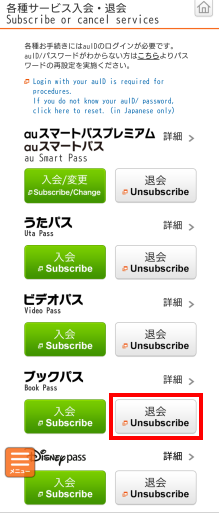
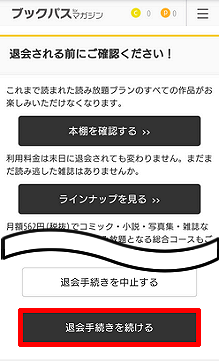
3画面最下部までスクロールし、最下部にある「退会手続きを続ける」をタップします。
※この画面が表示されない場合は次にお進みください
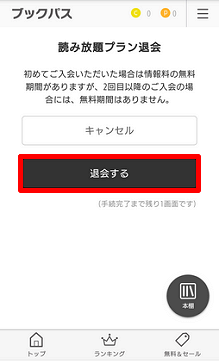
4「退会する」をタップします。
Tマガジンは解約できない?解約方法は?
1.Tマガジンにアクセスし、メニューを開きます。
メニュー内の「契約情報」をクリックします。契約情報のページの下部の「解約する」をクリックします。
2.「解約する」を押すと、再ログインを求められますので再ログインをしてください。
再ログインしたら、最後のページに移動して注意事項を確認したあと「解約」ボタンをクリックします。
以上でTマガジンの解約手続きは完了です。
Kindle Unlimitedは解約できない?解約方法は?
- Kindle Unlimited 会員登録を管理にアクセスし、Amazonアカウントにサインインします。
- メンバーシップを管理の下に表示されるKindle Unlimitedをキャンセルするを選択します。
- 会員資格を[日付]に終了を選択し、希望する終了日を入力します。 お客様の会員登録は、次回請求日まで有効です。次回請求日以降は、チェックアウトしたコンテンツにはアクセスできなくなります。
Hulu等の動画配信サービスの解約方法は?
Huluの解約方法は?支払方法ごとの解約手順
Huluを契約して気づいたのですが、Huluの解約ページへの案内が見当たらないので、解約するときの手続きが不安になってきました。Huluは解約できないのでしょうか?
Huluで動画配信を楽しむ日々を送っています。見逃したドラマや映画をHuluで楽しめるのは非常に良いものですが、いざ解約となったときに焦るのは嫌なので、解約方法を調べてみました。
Huluの解約方法とその他の動画配信サービスで解約ページへたどり着く方法をお教えします。
Huluの解約方法は、契約した時の支払い方法によって異なります。
例えば、クレジットカードで支払いした場合と携帯会社決済で契約した場合では、解約ページの場所がそれぞれ違います。
では、支払方法ごとの解約方法を書いていきたいと思います。
<クレジットカード支払いを利用時の解約>
※アプリからの解約はできません。また、無料期間での解約は即時解約となり、残りの無料期間も無効になります。
- アカウントページにアクセスをしてください。
- ウェブサイトに未ログイン状態の場合、ログイン画面が表示されます。
Hulu にご登録の E メールアドレスとパスワードでログインをしてください。
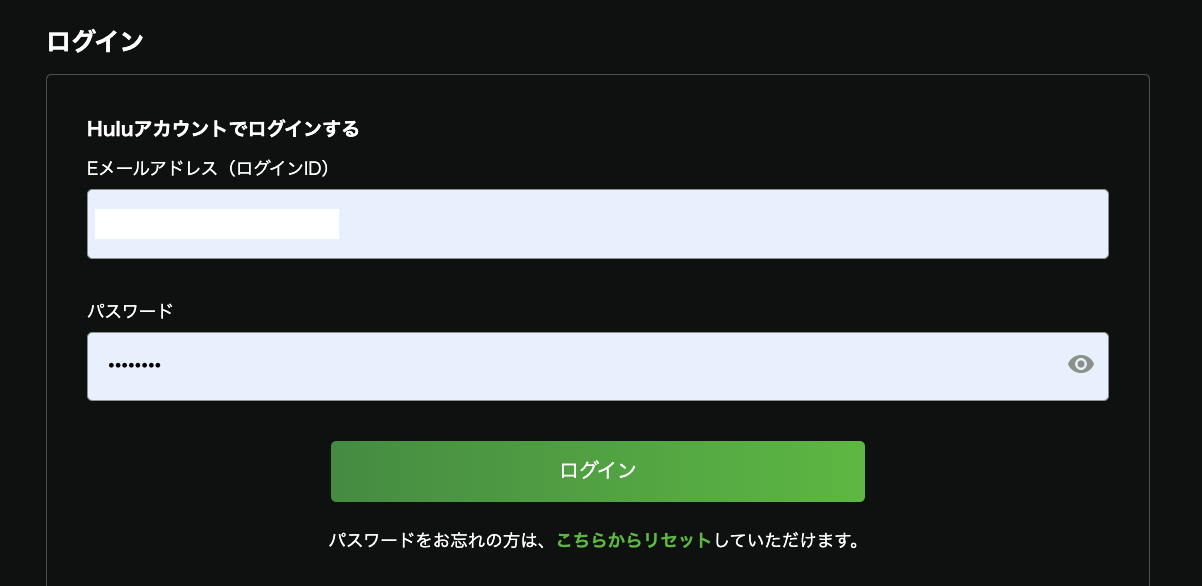
- プロフィール選択画面が表示される場合、一番左、または左上に表示されるプロフィール(オーナープロフィール)を選択してください。
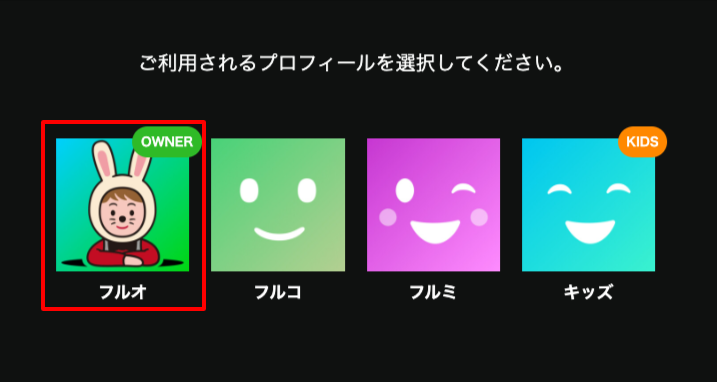
- パスワード再入力の画面が表示される場合、パスワードを入力し[進む]を押してください。
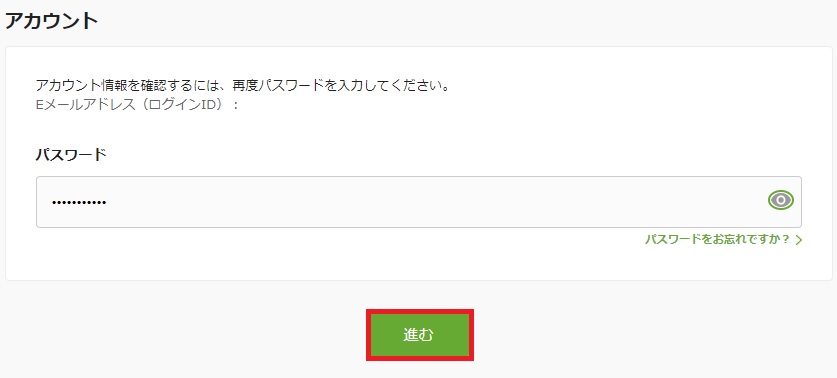
- アカウントページが表示されます。
アカウントページ内[解約する]を押してください。
※[解約する]が表示されない場合は、Hulu のアカウントページに解約ボタンがなく、解約できません。をご確認ください。

- [ご解約の前に]が表示されますので、画面下部までスクロールしてください。
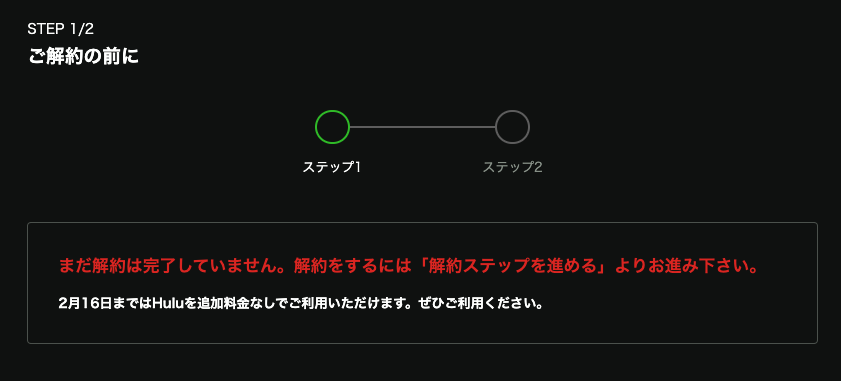
- [解約ステップを進める]を押してください。
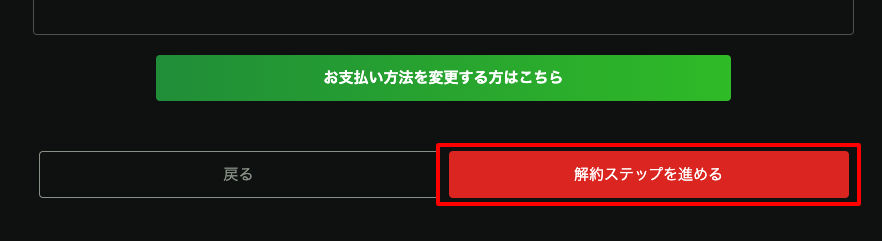
- アンケートにお答えください。
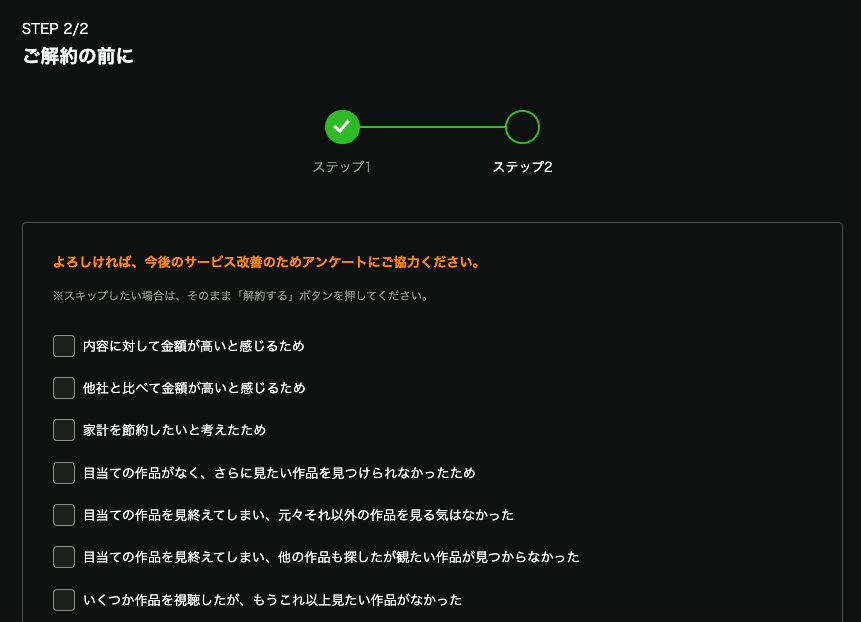
- [解約する]を押してください。
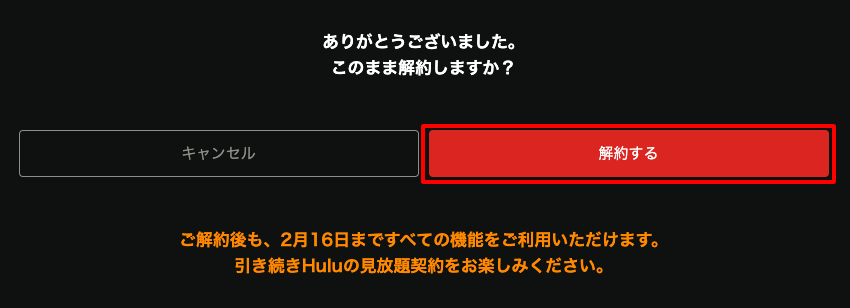
- アカウントページに「まもなくご契約が解除されます。」の文言が表示されたら、解約手続きは完了しています。
表示されている日にちまではサービスが利用でき、その後に自動的に解約となります。
<iTunes store決済の場合>
また、サービスのご視聴は、iTunes Store 側で表示される終了予定日の翌日まで可能です。
- App Store のサブスクリプションを開いてください。
- [Hulu]を選択してください。
- [サブスクリプションをキャンセル]を押してください。
- [確認]を選択すると、解約手続きが完了します。
詳細はApple ウェブサイトをご参照ください。
- パソコンの iTunes を起動します。
- メニューバーの[アカウント]からマイアカウントを表示を選択します。
- Apple ID のパスワードを入力します。
- 設定の登録から[管理]を選択します。
- [Hulu]を選択します。
- [登録をキャンセル]または[トライアルをキャンセル]を選択します。
詳細はApple ウェブサイトをご参照ください。
- Apple TV のホーム画面で[設定]を開きます。
- [ユーザおよびアカウント]を選択し、アカウントを選択します。
- [サブスクリプション]を選択します。
- [Hulu]を選択します。
- [登録をキャンセルする]を選択します。
詳細はApple ウェブサイトをご参照ください。
U-NEXTは解約できない?解約方法は?
U-NEXT■手続き方法
U-NEXTのwebサイトにログインし、メニュー[設定・サポート]>[契約内容の確認・変更]から解約できます。
- GoogleChrome、safari、InternetexplorerなどのブラウザからU-NEXTへログインします。
※必ず親アカウントでログインしてください。
※ログイン画面はこちら。
※ログインができずお困りの方はこちら。 - 画面左上の [ Ξ ] を選択するとメニューが表示されます。表示されたメニューから [ 設定・サポート ] を選択します。

- [設定・サポート]を画面最下部までスクロールし [ 契約内容の確認・変更 ] を選択します。
※一覧の中に [ 契約内容の確認・変更 ] が表示されない場合、子アカウントで操作されています。親アカウントへ切替えてからお手続きください。アカウントの切替はこちら。
※アプリでは異なる画面が表示されます。ブラウザで操作をしてください。 - ご利用中のサービスが表示されます。▼月額サービスの項目
『月額プラン』や『音楽chポイントサービス』など、ご利用中のサービスが一覧で表示されます。
▼NHKまるごと見放題パックの項目
NHKまるごと見放題パックを自動更新中の場合はこちらに表示されます。『月額プラン』にある [ 解約はこちら ] を選択します。
※ここでは『月額プラン』の解約を例に説明します。
※ここで問い合わせ先が表示される場合、表示されている事業者様とのご契約でご利用中です。U-NEXTの画面上や問い合わせ窓口では手続できませんので、必ず表示された窓口へお問い合わせをお願いします。 - 今月の残りの日数やお勧めの見放題作品をご確認のうえ、解約を進めてよろしければ [ 次へ ] を選択します。※トライアル期間中の場合はその旨が表示されますので、最終日まで是非ご活用ください。
- アンケートに回答します。

- 解約が完了した日時を確認し、[ 契約内容の確認・変更へ ] を選択します。
- ご利用中のサービス一覧から『月額プラン』が消えたことを確認します。





